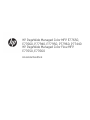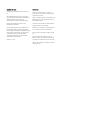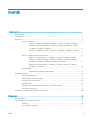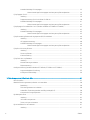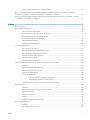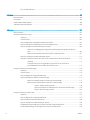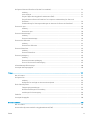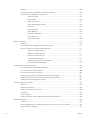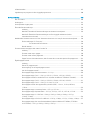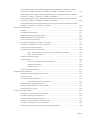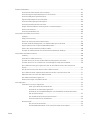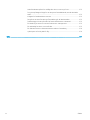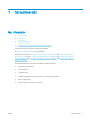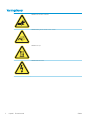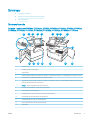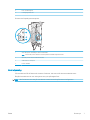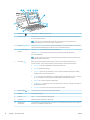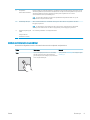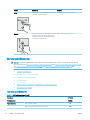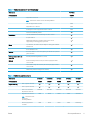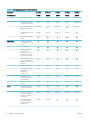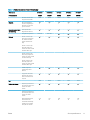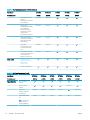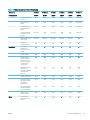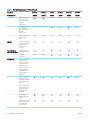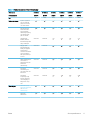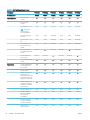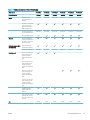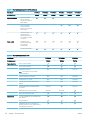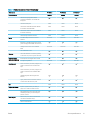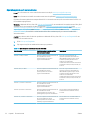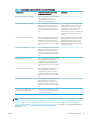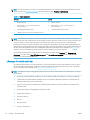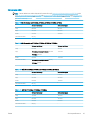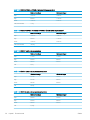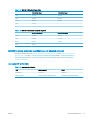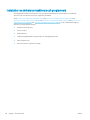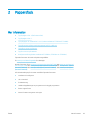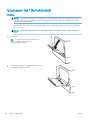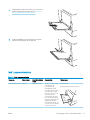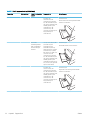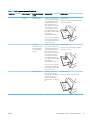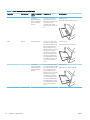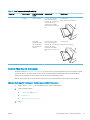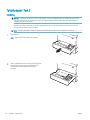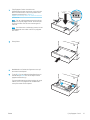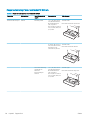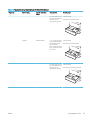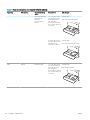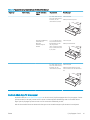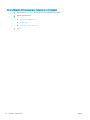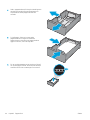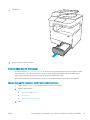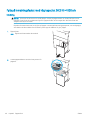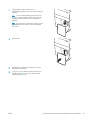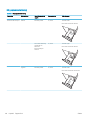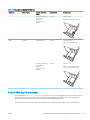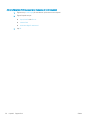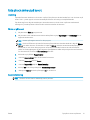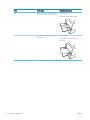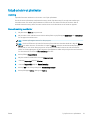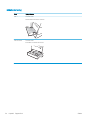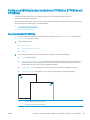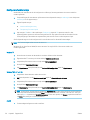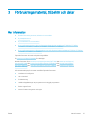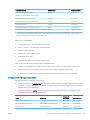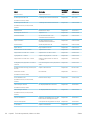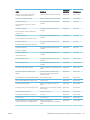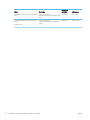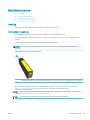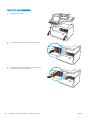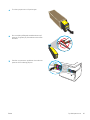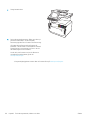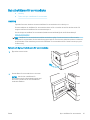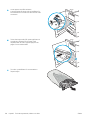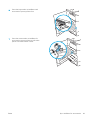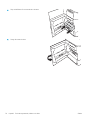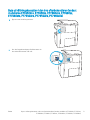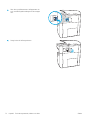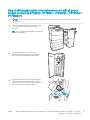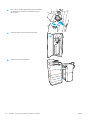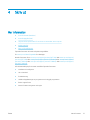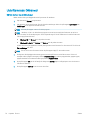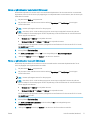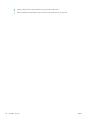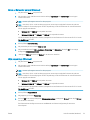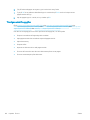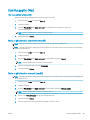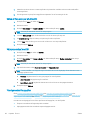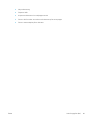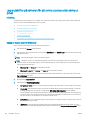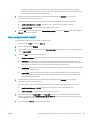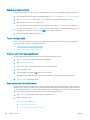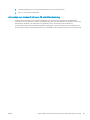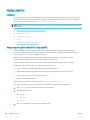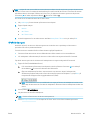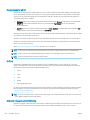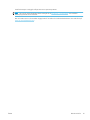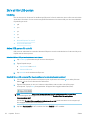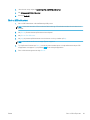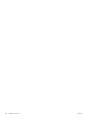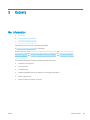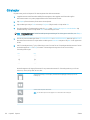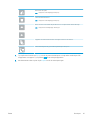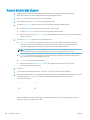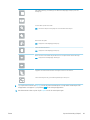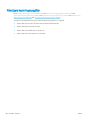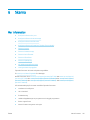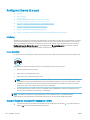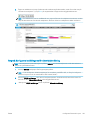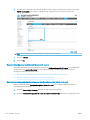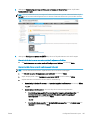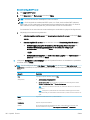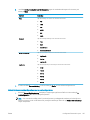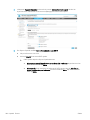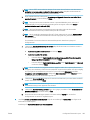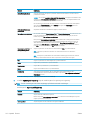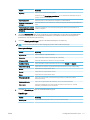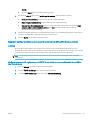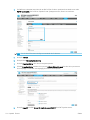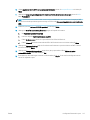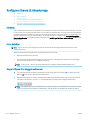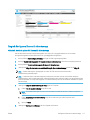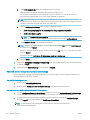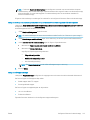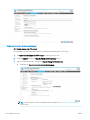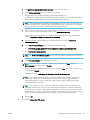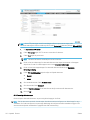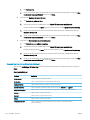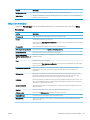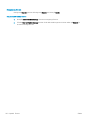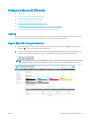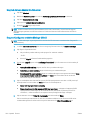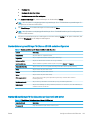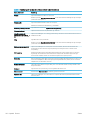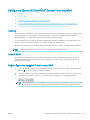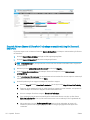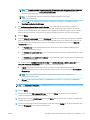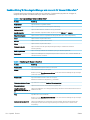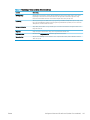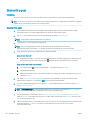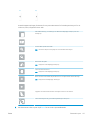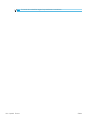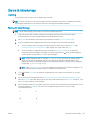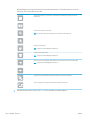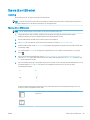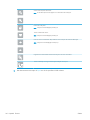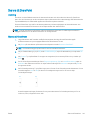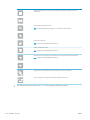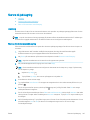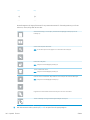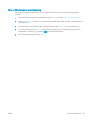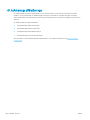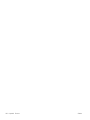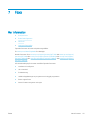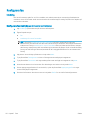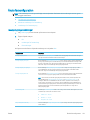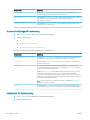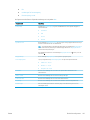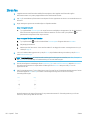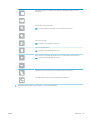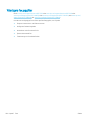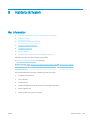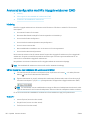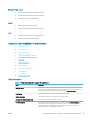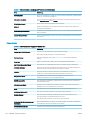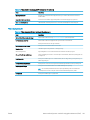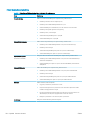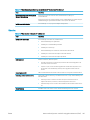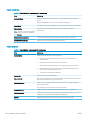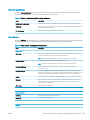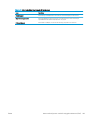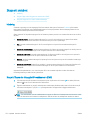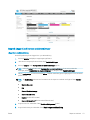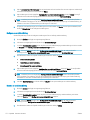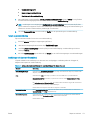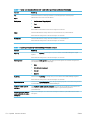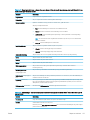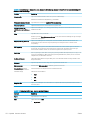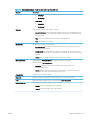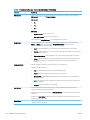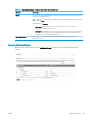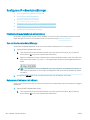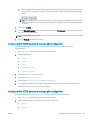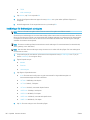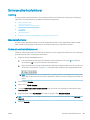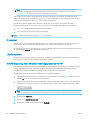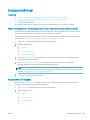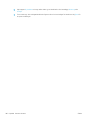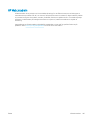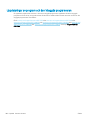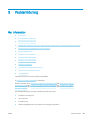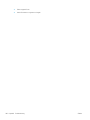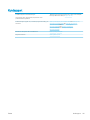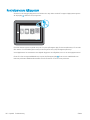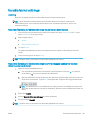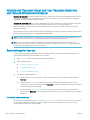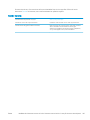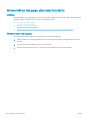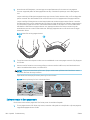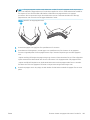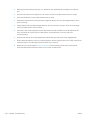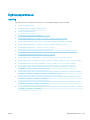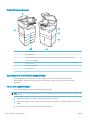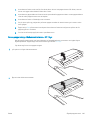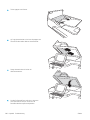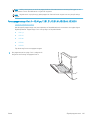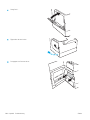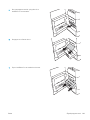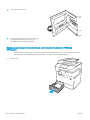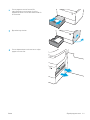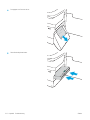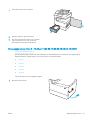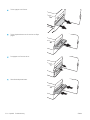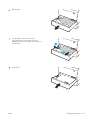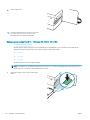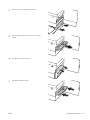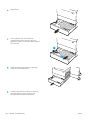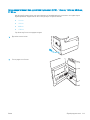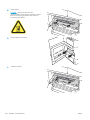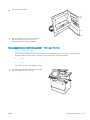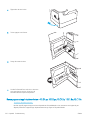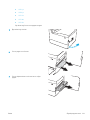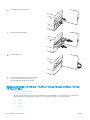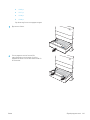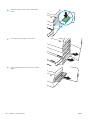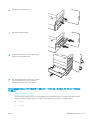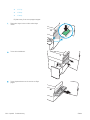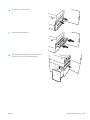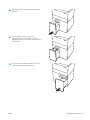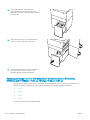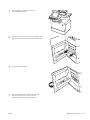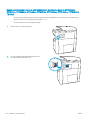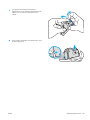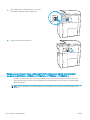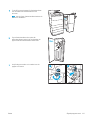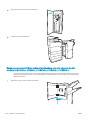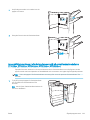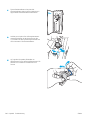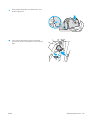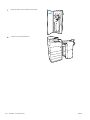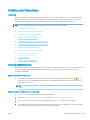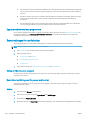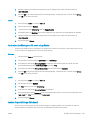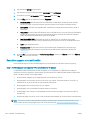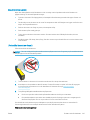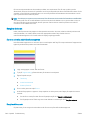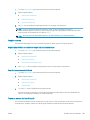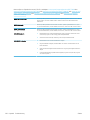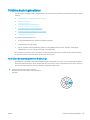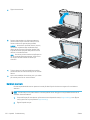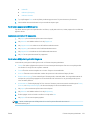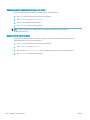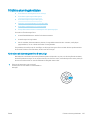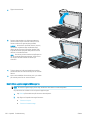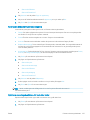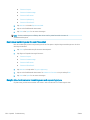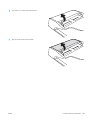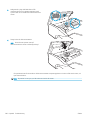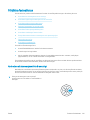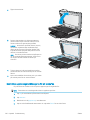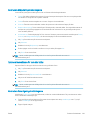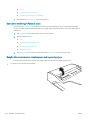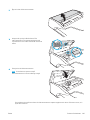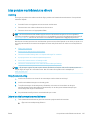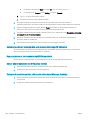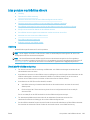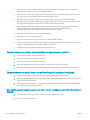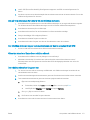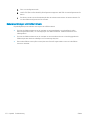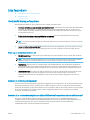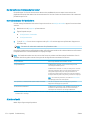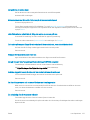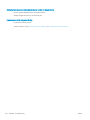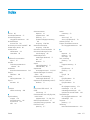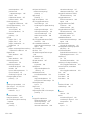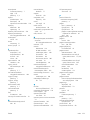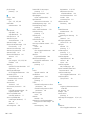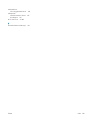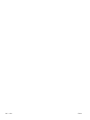HP PageWide Managed Color MFP E77650,
E77660, P77940, P77950, P77960, P77440
HP PageWide Managed Color Flow MFP
E77650, E77660
Användarhandbok

Copyright och licens
© Copyright 2018 HP Development Company,
L.P.
Det är förbjudet att reproducera, ändra eller
översätta den här handboken utan föregående
skriftligt medgivande, förutom i den
utsträckning som upphovsrättslagen tillåter.
Den här informationen kan ändras utan
föregående meddelande.
De enda garantierna för HP-produkterna och -
tjänsterna fastställs i de uttryckliga garantier
som medföljer produkterna och tjänsterna. Inget
i detta dokument ska tolkas som att det utgör
en ytterligare garanti. HP kan inte hållas
ansvarigt för tekniska fel, korrekturfel eller
utelämnanden i dokumentet.
Edition 4, 1/2019
Varumärken
Adobe
®
, Adobe Photoshop
®
, Acrobat
®
och
Pos
tScript
®
är varumärken som tillhör Adobe
Sys
tems Incorporated.
Apple och Apple-logotypen är varumärken som
tillhör Apple Inc. och är registrerade i USA och
andra länder/regioner.
macOS är ett varumärke som tillhör Apple Inc.,
registrerat i USA och andra länder.
AirPrint är ett varumärke som tillhör Apple, Inc.
och är registrerat i USA och andra länder.
Google™ är ett varumärke som tillhör Google
Inc.
Microsoft®, Windows®, Windows® XP och
Windows Vista® är amerikanska registrerade
varumärken som tillhör Microsoft Corporation.
UNIX
®
är ett registrerat varumärke som tillhör
The Open Gro
up.

Innehåll
1 Skrivaröversikt ........................................................................................................................................................................................... 1
Mer information ........................................................................................................................................................................ 1
Varningsikoner .......................................................................................................................................................................... 2
Skrivarvyer ................................................................................................................................................................................. 3
Skrivarens framsida ............................................................................................................................................. 3
Framsida – modellerna E77650dn, E77650dns, E77650z, E77650zs, E77660dn,
E77660z, E77660zs, E77660zts, P77440dn, P77940dn, P77940dns, P77950dn,
P77950dns, P77960dn, P77960dns ........................................................................................... 3
Framsida – modellerna E77650z+, E77660z+, P77940dn+, P77950dn+, P77960dn
+ ......................................................................................................................................................... 4
Bakre vy och gränssnittsportar på skrivaren ................................................................................................... 5
Baksida och gränssnittsportar – modellerna E77650dn, E77650dns, E77650z,
E77650zs, E77660dn, E77660z, E77660zs, E77660zts, P77440dn, P77940dn,
P77940dns, P77950dn, P77950dns, P77960dn, P77960dns ............................................... 5
Baksida och gränssnittsportar – modellerna E77650z+, E77660z+, P77940dn+,
P77950dn+, P77960dn+ ............................................................................................................... 6
Kontrollpanelvy .................................................................................................................................................... 7
Använda kontrollpanelen på pekskärmen .................................................................................. 9
Skrivarspecikationer ............................................................................................................................................................ 10
Tekniska specikationer ................................................................................................................................... 10
Operativsystem som kan användas ............................................................................................................... 22
Lösningar för mobila utskrifter ....................................................................................................................... 24
Skrivarens mått .................................................................................................................................................. 25
Eektförbrukning, elektriska specikationer och akustisk emission ........................................................ 27
Intervallet för driftmiljön .................................................................................................................................. 27
Installation av skrivarens maskinvara och programvara ................................................................................................. 28
2 Pappersfack ............................................................................................................................................................................................. 29
Mer information ...................................................................................................................................................................... 29
Fyll på papper i fack 1 (erfunktionsfack) .......................................................................................................................... 30
Inledning ............................................................................................................................................................. 30
Fack 1, pappersorientering .............................................................................................................................. 31
SVWW iii

Använda Växla läge för brevpapper ............................................................................................................... 35
Aktivera Växla läge för brevpapper med menyerna på kontrollpanelen ............................. 35
Fyll på papper i fack 2 ............................................................................................................................................................ 36
Inledning ............................................................................................................................................................. 36
Pappersorientering i fack 2 och facket för 550 ark ...................................................................................... 38
Använda Växla läge för brevpapper ............................................................................................................... 41
Aktivera Växla läge för brevpapper med menyerna på kontrollpanelen ............................. 42
Fylla på papper för tandemfack 2 och 3 (endast modellerna E77660zts P77440dn) ............................................... 43
Inledning ............................................................................................................................................................. 43
Använda Växla läge för brevpapper ............................................................................................................... 45
Aktivera Växla läge för brevpapper med menyerna på kontrollpanelen ............................. 45
Fylla på inmatningsfacket med hög kapacitet (HCI) för 4 000 ark ................................................................................. 46
Inledning ............................................................................................................................................................. 46
HCI, pappersorientering .................................................................................................................................... 48
Använda Växla läge för brevpapper ............................................................................................................... 49
Aktivera Växla läge för brevpapper med menyerna på kontrollpanelen ............................. 50
Fylla på och skriva ut på kuvert ........................................................................................................................................... 51
Inledning ............................................................................................................................................................. 51
Skriva ut på kuvert ............................................................................................................................................. 51
Kuvertorientering .............................................................................................................................................. 51
Fyll på och skriv ut på etiketter ............................................................................................................................................ 53
Inledning ............................................................................................................................................................. 53
Manuell matning av etiketter ........................................................................................................................... 53
Etikettorientering ............................................................................................................................................... 54
Kongurera häftning (endast modellerna E77650dns, E77650zs och E77660zs) .................................................... 55
Ange standardplats för häftning ..................................................................................................................... 55
Kongurera funktionsläge ............................................................................................................................... 56
3 Förbrukningsmaterial, tillbehör och delar .......................................................................................................................................... 57
Mer information ...................................................................................................................................................................... 57
Beställa förbrukningsmaterial, tillbehör och reservdelar ................................................................................................ 58
Beställning .......................................................................................................................................................... 58
Förbrukningsmaterial och tillbehör ................................................................................................................ 58
Underhålls-/förbrukningsartiklar med lång livslängd (LLC) ....................................................................... 58
Komponenter för egenreparation ................................................................................................................... 59
Byt bläckpatronerna .............................................................................................................................................................. 63
Inledning ............................................................................................................................................................. 63
Information om patroner ................................................................................................................................. 63
Ta bort och byta ut kassetter ........................................................................................................................... 64
Byt ut behållaren för servicevätska .................................................................................................................................... 67
Inledning ............................................................................................................................................................. 67
iv SVWW

Ta bort och byta ut behållaren för servicevätska ......................................................................................... 67
Byta ut häftningskassetten i den inre efterbehandlaren (endast modellerna E77650dns, E77650zs,
E77660dns, E77660zs, E77660zts, P77940dns, P77950dns, P77960dns) .............................................................. 71
Byta ut häftningskassetten i efterbehandlare som står på golvet (endast modellerna E77650z+, E77660z
+, P77940dn+, P77950dn+, P77960dn+) ......................................................................................................................... 73
4 Skriv ut ..................................................................................................................................................................................................... 75
Mer information ...................................................................................................................................................................... 75
Utskriftsmetoder (Windows) ................................................................................................................................................ 76
Så här skriver du ut (Windows) ........................................................................................................................ 76
Skriva ut på båda sidor automatiskt (Windows) ........................................................................................... 77
Skriva ut på båda sidor manuellt (Windows) ................................................................................................. 77
Skriva ut era sidor per ark (Windows) .......................................................................................................... 79
Välja papperstyp (Windows) ............................................................................................................................ 79
Ytterligare utskriftsuppgifter ........................................................................................................................... 80
Utskriftsuppgifter (Mac) ........................................................................................................................................................ 81
Hur man skriver ut (macOS) ............................................................................................................................. 81
Skriva ut på båda sidor automatiskt (macOS) ............................................................................................... 81
Skriva ut på båda sidor manuellt (macOS) .................................................................................................... 81
Skriva ut era sidor per ark (macOS) .............................................................................................................. 82
Välja papperstyp (macOS) ................................................................................................................................ 82
Ytterligare utskriftsuppgifter ........................................................................................................................... 82
Lagra utskrifter på skrivaren för att skriva ut senare eller skriva ut privat .................................................................. 84
Inledning ............................................................................................................................................................. 84
Skapa en lagrad utskrift (Windows) ............................................................................................................... 84
Skapa en lagrad utskrift (macOS) ................................................................................................................... 85
Skriva ut en lagrad utskrift ............................................................................................................................... 86
Ta bort ett lagrat jobb ....................................................................................................................................... 86
Ta bort en utskrift som lagrats på skrivaren ............................................................................ 86
Ändra begränsningen för utskriftslagring ................................................................................ 86
Information som skickas till skrivaren för utskriftsredovisning ................................................................. 87
Mobila utskrifter ..................................................................................................................................................................... 88
Inledning ............................................................................................................................................................. 88
Anslutning och utskrift med Wi-Fi Direct och NFC ....................................................................................... 88
HP ePrint via e-post .......................................................................................................................................... 89
Programmet HP ePrint ..................................................................................................................................... 90
AirPrint ................................................................................................................................................................. 90
Androids inbyggda utskriftslösning ................................................................................................................ 90
Skriv ut från USB-porten ....................................................................................................................................................... 92
Inledning ............................................................................................................................................................. 92
Aktiva USB-porten för utskrift ......................................................................................................................... 92
SVWW v

Skriv ut USB-dokument .................................................................................................................................... 93
5 Kopiera ..................................................................................................................................................................................................... 95
Mer information ...................................................................................................................................................................... 95
Göra kopior .............................................................................................................................................................................. 96
Kopiera dubbelsidigt (duplex) .............................................................................................................................................. 98
Ytterligare kopieringsuppgifter ......................................................................................................................................... 100
6 Skanna ................................................................................................................................................................................................... 101
Mer information ................................................................................................................................................................... 101
Kongurera Skanna till e-post ........................................................................................................................................... 102
Inledning ........................................................................................................................................................... 102
Innan du börjar ................................................................................................................................................ 102
Steg ett: Öppna den inbyggda HP-webbservern (EWS) ............................................................................ 102
Steg två: Kongurera inställningarna för nätverksidentiering .............................................................. 103
Steg tre: Kongurera funktionen Skanna till e-post .................................................................................. 104
Metod ett: Grundläggande konguration med Kongurationsguiden Skicka till e-
post ............................................................................................................................................... 104
Metod två: Avancerad konguration med e-postkonguration ......................................... 107
Steg fyra: Kongurera snabbinställningar (tillval) ..................................................................................... 112
Steg fem: Kongurera Skanna till e-post för att använda Oice 365 Outlook (tillval) ........................ 113
Inledning ...................................................................................................................................... 113
Kongurera en server för utgående e-post (SMTP) för att skicka ett e-
postmeddelande från ett Oice 365 Outlook-konto ............................................................ 113
Kongurera Skanna till nätverksmapp ............................................................................................................................. 116
Inledning ........................................................................................................................................................... 116
Innan du börjar ................................................................................................................................................ 116
Steg ett: Öppna HP:s inbyggda webbserver ............................................................................................... 116
Steg två: Kongurera Skanna till nätverksmapp ....................................................................................... 117
Metod ett: Använda guiden för Skanna till nätverksmapp .................................................. 117
Metod två: Använd Kongurera Skanna till nätverksmapp ................................................. 118
Steg ett: Påbörja kongurationen ....................................................................... 118
Steg två: Kongurera inställningarna för Skanna till nätverksmapp ............ 118
Steg tre: Slutför kongurationen ......................................................................... 126
Kongurera Skanna till USB-enhet ................................................................................................................................... 127
Inledning ........................................................................................................................................................... 127
Steg ett: Öppna HP:s inbyggda webbserver ............................................................................................... 127
Steg två: Aktivera Skanna till USB-enhet .................................................................................................... 128
Steg tre: Kongurera snabbinställningar (tillval) ....................................................................................... 128
Standardskanningsinställningar för Skanna till USB-enhetskonguration ........................................... 129
Standardlinställningar för konguration av Skanna till USB-enhet ..................................................... 129
vi SVWW

Kongurera Skanna till SharePoint® (endast Flow-modeller) ...................................................................................... 131
Inledning ........................................................................................................................................................... 131
Innan du börjar ................................................................................................................................................ 131
Steg ett: Öppna den inbyggda HP-webbservern (EWS) ............................................................................ 131
Steg två: Aktivera Skanna till SharePoint® och skapa en snabbinställning för Skanna till
SharePoint ........................................................................................................................................................ 132
Snabbinställning för Skanningsinställningar och alternativ för Skanna till SharePoint® .................... 134
Skanna till e-post ................................................................................................................................................................. 136
Inledning ........................................................................................................................................................... 136
Skanna till e-post ............................................................................................................................................ 136
Skanna till nätverksmapp ................................................................................................................................................... 139
Inledning ........................................................................................................................................................... 139
Skanna till nätverksmapp .............................................................................................................................. 139
Skanna till en USB-enhet .................................................................................................................................................... 141
Inledning ........................................................................................................................................................... 141
Skanna till en USB-enhet ............................................................................................................................... 141
Skanna till SharePoint ......................................................................................................................................................... 143
Inledning ........................................................................................................................................................... 143
Skanna till SharePoint .................................................................................................................................... 143
Skanna till jobblagring ........................................................................................................................................................ 145
Inledning ........................................................................................................................................................... 145
Skanna till skrivarens jobblagring ................................................................................................................ 145
Skriv ut från skrivarens utskriftslagring ...................................................................................................... 147
HP JetAdvantage aärslösningar ...................................................................................................................................... 148
Ytterligare skanningsuppgifter .......................................................................................................................................... 149
7 Faxa ........................................................................................................................................................................................................ 151
Mer information ................................................................................................................................................................... 151
Kongurera fax .................................................................................................................................................................... 152
Inledning ........................................................................................................................................................... 152
Kongurera fax med hjälp av skrivarens kontrollpanel ............................................................................ 152
Ändra faxkonguration ....................................................................................................................................................... 153
Faxuppringningsinställningar ........................................................................................................................ 153
Allmänna inställningar för faxsändning ...................................................................................................... 154
Inställningar för faxmottagning .................................................................................................................... 154
Sända fax .............................................................................................................................................................................. 156
Ytterligare faxuppgifter ...................................................................................................................................................... 158
8 Hantera skrivaren ................................................................................................................................................................................. 159
Mer information ................................................................................................................................................................... 159
Avancerad konguration med HP:s inbyggda webbserver (EWS) ............................................................................... 160
SVWW vii

Inledning ........................................................................................................................................................... 160
Så här öppnar du den inbäddade HP-webbservern (EWS) ....................................................................... 160
Funktioner i den inbäddade HP-webbservern ............................................................................................ 161
Fliken Information ...................................................................................................................... 161
Fliken Allmänt ............................................................................................................................. 162
Fliken Kopia/utskrift ................................................................................................................... 163
Fliken Skanna/digital sändning ................................................................................................. 164
Fliken Fax ..................................................................................................................................... 165
Fliken Felsökning ........................................................................................................................ 166
Fliken Säkerhet ........................................................................................................................... 166
Fliken HP-webbtjänster ............................................................................................................. 167
Fliken Nätverk ............................................................................................................................. 167
Listan Andra länkar .................................................................................................................... 168
Skapa ett snabbval .............................................................................................................................................................. 170
Inledning ........................................................................................................................................................... 170
Steg ett: Öppna den inbyggda HP-webbservern (EWS) ............................................................................ 170
Steg två: Lägga till och hantera snabbinställningar .................................................................................. 171
Lägg till en snabbinställning ..................................................................................................... 171
Redigera en snabbinställning ................................................................................................... 172
Kopiera en snabbinställning ..................................................................................................... 172
Ta bort en snabbinställning ...................................................................................................... 173
Inställningar och alternativ för snabbval ................................................................................ 173
Exempel på Snabbinställningar ............................................................................................... 179
Kongurera IP-nätverksinställningar ............................................................................................................................... 180
Friskrivningsklausul angående skrivardelning ........................................................................................... 180
Visa och ändra nätverksinställningar ........................................................................................................... 180
Byta namn på skrivaren i ett nätverk ........................................................................................................... 180
Kongurera IPv4 TCP/IP-parametrar manuellt på kontrollpanelen ........................................................ 181
Kongurera IPv6 TCP/IP-parametrar manuellt på kontrollpanelen ........................................................ 181
Inställningar för länkhastighet och duplex ................................................................................................. 182
Skrivarens säkerhetsfunktioner ........................................................................................................................................ 183
Inledning ........................................................................................................................................................... 183
Säkerhetsinformation .................................................................................................................................... 183
Tilldela ett administratörslösenord .............................................................................................................. 183
IP-säkerhet ....................................................................................................................................................... 184
Låsa formaterare ............................................................................................................................................ 184
Stöd för kryptering: Säkra hårddiskar med höga prestanda från HP ..................................................... 184
Energisparinställningar ....................................................................................................................................................... 185
Inledning ........................................................................................................................................................... 185
Ställ in vilolägestimern och kongurera skrivaren så att max 2 watt ström används ........................ 185
Ange schemat för viloläget ............................................................................................................................ 185
viii SVWW

HP Web Jetadmin ................................................................................................................................................................. 187
Uppdateringar av program och den inbyggda programvaran ...................................................................................... 188
9 Problemlösning .................................................................................................................................................................................... 189
Mer information ................................................................................................................................................................... 189
Kundsupport ......................................................................................................................................................................... 191
Kontrollpanelens hjälpsystem ........................................................................................................................................... 192
Återställa fabriksinställningar ............................................................................................................................................ 193
Inledning ........................................................................................................................................................... 193
Metod ett: Återställa till fabriksinställningar via skrivarens kontrollpanel ............................................ 193
Metod två: Återställa till fabriksinställningar via HP:s inbyggda webbserver (endast
nätverksanslutna skrivare) ............................................................................................................................ 193
Meddelandet "Kassetten nästan slut" eller "Kassetten nästan helt slut" visas på skrivarens kontrollpanel ........ 194
Ändra inställningar för "Snart slut" ............................................................................................................... 194
För skrivare med faxfunktioner ................................................................................................ 194
Beställ material ............................................................................................................................................... 195
Skrivaren hämtar inte papper eller matar fram det fel ................................................................................................. 196
Inledning ........................................................................................................................................................... 196
Skrivaren matar inte in papper ..................................................................................................................... 196
Skrivaren matar in era pappersark ............................................................................................................ 198
Papper fastnar i dokumentmataren, eller så matar den in snett eller plockar era pappersark ...... 201
Åtgärda papperstrassel ...................................................................................................................................................... 203
Inledning ........................................................................................................................................................... 203
Platser för papperstrassel ............................................................................................................................. 204
Autonavigering för att åtgärda papperstrassel .......................................................................................... 204
Har du ofta papperstrassel? .......................................................................................................................... 204
Rensa pappersstopp i dokumentmataren – 31.13.yz .............................................................................. 205
Rensa pappersstopp i fack 1 – 15.A1.yz; 15.D1.51; 15.D1.81; 15.D2.A1; 15.D2.D1 .......................... 207
Rensa papperstrassel för tandemfack 2 och 3 (endast modellerna E77660zts P77440dn) ............ 210
Rensa pappersstopp i fack 2 – 15.A2.yz; 15.D2.52; 15.D2.82; 15.D2.A2; 15.D2.D2 .......................... 213
Rensa pappersstopp i fack 3 – 15.A3.yz; 15.12.A3; 15.12.D3 ................................................................ 216
Rensa papperstrassel i den uppvärmda tryckvalsen (HPR) – 13.xx.xx, 15.5x.xx, 66.Bx.xx,
17.B3.xx ............................................................................................................................................................ 219
Rensa pappersstopp i utmatningsfacket – 15.E1.yz; 15.C1.Az ............................................................... 221
Rensa pappersstopp i duplexenheten – 15.D1.yz; 15.D2.yz; 15.C1.5z; 15.C1.8z; 15.C1.9z ............. 222
Rensa pappersstopp i 3 x 550-fack – 15.A4.yz; 15.A5.yz; 15.A6.yz; 15.A9.yz; 15.37.yz;
15.38.yz; 15.48.yz .......................................................................................................................................... 224
Rensa pappersstopp i HCI-fack för 4 000 ark – 15.A7.yz; 15.A8.yz; 15.37.yz; 15.38.yz; 15.48.yz .. 227
Rensa pappersstopp i den inre efterbehandlaren (endast modellerna E77650dns, E77650zs
och E77660zs) - 15.51.yz; 15.62.yz; 15.63.yz; 15.67.yz ........................................................................ 232
SVWW ix

Rensa pappersstopp i den inre efterbehandlaren (endast modellerna E77650dns, E77650zs,
E77660dns, E77660zs, E77660zts, P77940dns, P77950dns, P77960dns) 15.63.yz ..................... 234
Rensa papperstrassel i bakre lucka på efterbehandlare som står på golvet (endast modellerna
E77650z+, E77660z+, P77940dn+, P77950dn+, P77960dn+) ............................................................. 236
Rensa papperstrassel i främre luckan efterbehandlare som står på golvet (endast modellerna
E77650z+, E77660z+, P77940dn+, P77950dn+, P77960dn+) ............................................................. 238
Rensa häftklammertrassel i efterbehandlare som står på golvet (endast modellerna E77650z+,
E77660z+, P77940dn+, P77950dn+, P77960dn+) ................................................................................. 239
Förbättra utskriftskvaliteten .............................................................................................................................................. 243
Inledning ........................................................................................................................................................... 243
Kontrollera kassettstatusen .......................................................................................................................... 243
Uppdatera skrivarens fasta programvara ................................................................................................... 244
Ändra inställningen för utskriftskvalitet ...................................................................................................... 244
Skriva ut från ett annat program .................................................................................................................. 244
Kontrollera inställningarna för papper och kvalitet ................................................................................... 244
Kontrollera inställningarna för svart och gråskala .................................................................................... 245
Justera färginställningar (Windows) ............................................................................................................ 245
Kontrollera papperet och utskriftsmiljön .................................................................................................... 246
Steg 1: Använd papper som uppfyller HP:s specikationer för papper ............................. 246
Steg 2: Kontrollera miljön .......................................................................................................... 247
Undersöka kassetten visuellt ........................................................................................................................ 247
Rengöra skrivaren ........................................................................................................................................... 248
Skriva ut och tolka utskriftskvalitetsrapporten ..................................................................... 248
Rengöra skrivhuvudet ............................................................................................................... 248
Rengöra valsarna ....................................................................................................................... 249
Prova en annan skrivardrivrutin .................................................................................................................... 249
Förbättra kopieringskvaliteten .......................................................................................................................................... 251
Kontrollera att skannerglaset inte är smutsigt .......................................................................................... 251
Kalibrera skannern .......................................................................................................................................... 252
Kontrollera pappersinställningarna ............................................................................................................. 253
Kontrollera alternativen för pappersval .................................................................................. 253
Kontrollera bildjusteringsinställningarna .................................................................................................... 253
Optimera kopieringskvalitet för text och bilder .......................................................................................... 254
Kopiering från kant till kant ........................................................................................................................... 254
Förbättra skanningskvaliteten ........................................................................................................................................... 255
Kontrollera att skannerglaset inte är smutsigt .......................................................................................... 255
Kontrollera upplösningsinställningarna ...................................................................................................... 256
Kontrollera bildjusteringsinställningarna .................................................................................................... 257
Optimera skanningskvaliteten för text eller bilder .................................................................................... 257
Kontrollera inställningarna för utskriftskvalitet ......................................................................................... 258
Rengör dokumentmatarens inmatningsvals och separeringsdyna ....................................................... 258
x SVWW

Förbättra faxkvaliteten ....................................................................................................................................................... 261
Kontrollera att skannerglaset inte är smutsigt .......................................................................................... 261
Kontrollera upplösningsinställningarna för att skicka fax ........................................................................ 262
Kontrollera bildjusteringsinställningarna .................................................................................................... 263
Optimera faxkvaliteten för text eller bilder ................................................................................................. 263
Kontrollera felkorrigeringsinställningarna .................................................................................................. 263
Kontrollera inställningen Passa till sidan .................................................................................................... 264
Rengör dokumentmatarens inmatningsvals och separeringsdyna ....................................................... 264
Skicka till en annan fax ................................................................................................................................... 266
Kontrollera avsändarens fax ......................................................................................................................... 266
Lösa problem med trådanslutna nätverk ........................................................................................................................ 267
Inledning ........................................................................................................................................................... 267
Dålig fysisk anslutning ................................................................................................................................... 267
Datorn kan inte kommunicera med skrivaren ............................................................................................ 267
Skrivaren använder felaktiga länk- och duplexinställningar för nätverket ............................................ 268
Nya programvaror kan orsaka kompatibilitetsproblem ............................................................................ 268
Datorn eller arbetsstationen är felaktigt inställd ....................................................................................... 268
Skrivaren är avaktiverad eller så är andra nätverksinställningar felaktiga ............................................ 268
Lösa problem med trådlösa nätverk ................................................................................................................................ 269
Inledning ........................................................................................................................................................... 269
Checklista för trådlös anslutning .................................................................................................................. 269
Skrivaren skriver inte ut efter att den trådlösa kongurationen är slutförd ......................................... 270
Skrivaren skriver inte ut och datorn har en brandvägg från tredje part installerad ............................. 270
Den trådlösa anslutningen fungerar inte efter att den trådlösa routern eller skrivaren har
yttats ............................................................................................................................................................... 270
Det går inte att ansluta er datorer till den trådlösa skrivaren ............................................................... 271
Den trådlösa skrivaren tappar kommunikationen när den är ansluten till ett VPN ............................. 271
Nätverket visas inte i listan över trådlösa nätverk .................................................................................... 271
Det trådlösa nätverket fungerar inte ........................................................................................................... 271
Reducera störningar i ett trådlöst nätverk .................................................................................................. 272
Lösa faxproblem .................................................................................................................................................................. 273
Checklista för lösning av faxproblem .......................................................................................................... 273
Vilken typ av telefonlinje använder du? .................................................................................. 273
Använder du ett överbelastningsskydd? ................................................................................ 273
Använder du en röstmeddelandetjänst som tillhandahålls av telefonoperatören
eller en telefonsvarare? ............................................................................................................. 273
Har din telefonlinje funktionen Samtal väntar? ..................................................................... 274
Kontrollera statusen för faxtillbehöret ................................................................................... 274
Allmänna faxfel ............................................................................................................................................... 274
Det gick inte att skicka faxet ..................................................................................................... 275
Statusmeddelandet Minnet är fullt visas på skrivarens kontrollpanel .............................. 275
SVWW xi

Utskriftskvaliteten på ett foto är dålig eller skrivs ut som en grå ruta .............................. 275
Du tryckte på knappen Stopp för att avbryta ett faxmeddelande, men det skickades
ändå .............................................................................................................................................. 275
Knappen för faxadressboken visas inte .................................................................................. 275
Det går inte att hitta Fax settings (Faxinställningar) i HP Web Jetadmin .......................... 275
Rubriken läggs till överst på sidan när faxrubriksfunktionen är aktiverad ....................... 275
En blandning av namn och nummer förekommer i mottagarrutan .................................. 275
Ett enkelsidigt fax skrivs ut som två sidor ............................................................................. 275
Ett dokument stannar i dokumentmataren under en faxsändning ................................... 276
Ljudvolymen är för hög eller för låg ........................................................................................ 276
Index ........................................................................................................................................................................................................... 277
xii SVWW

1 Skrivaröversikt
Mer information
●
Varningsikoner
●
Skrivarvyer
●
Skrivarspecikationer
●
Installation av skrivarens maskinvara och programvara
Följande information är korrekt vid publiceringstillfället.
Se www.hp.com/videos/PageWide för videohjälp.
Aktuell information nns i www.hp.com/support/pwcolormfpE77650 eller www.hp.com/support/
pwcolormfpE77660 eller www.hp.com/support/pwcolorP77940mfp eller www.hp.com/support/
pwcolorP77950mfp eller www.hp.com/support/ pwcolorP77960mfp eller www.hp.com/support/
pwcolorP77440mfp.
HP:s heltäckande hjälp för skrivaren innehåller följande information:
● Installera och kongurera
● Lär och använd
● Problemlösning
● Ladda ned uppdateringar av programvara och inbyggd programvara
● Delta i supportforum
● Hitta information om garanti och regler
SVWW Mer information 1

Varningsikoner
VARNING: Vass kant nns i närheten.
VARNING: Håll dig borta från delar som är i rörelse.
VARNING: Varm yta.
VARNING: Elektriska stötar.
2 Kapitel 1 Skrivaröversikt SVWW

Skrivarvyer
●
Skrivarens framsida
●
Bakre vy och gränssnittsportar på skrivaren
●
Kontrollpanelvy
Skrivarens framsida
Framsida – modellerna E77650dn, E77650dns, E77650z, E77650zs, E77660dn, E77660z, E77660zs,
E77660zts, P77440dn, P77940dn, P77940dns, P77950dn, P77950dns, P77960dn, P77960dns
2
3 5 6 7 8 9 10
1
16 15
1314 12
17
18
4
11
1 Vänster lucka
2 Lättåtkomlig USB-port för utskrift
3 Skannerenhet
4 Maskinvaruintegreringplats (för anslutning av tillbehör och enheter från tredje part) – inte tillgänglig för modellen P77440dn
5 Kontrollpanel med färgpekskärm (fäll upp för tydligare visning)
6 Tangentbord (endast E77650z, E77650zs, E77660z och E77660zs-modeller. Tryck på tangentbordet tills det är fäst och dra
sedan ut tangentbordet för att använda det.)
VIKTIGT: Skjut in tangentbordet när det inte används.
7 Lucka till dokumentmataren (för att rensa papperstrassel)
8 Dokumentmatarens inmatningsfack
9 Utmatningsfack för dokumentmataren och stopp i utmatningsfacket
10 Förlängningar till dokumentmatarens utmatningsfack
11 Utmatningsfacket och stopp för utmatningsfacket
12 Höger lucka (åtkomst för att rensa papperstrassel)
13 Duplexenhet
SVWW Skrivarvyer 3

14 Etikett med serie- och produktnummer
15 På/av-knapp
16 Fack 2
17 Främre lucka (åtkomst till kassetten)
18 Behållare för servicevätska
Framsida – modellerna E77650z+, E77660z+, P77940dn+, P77950dn+, P77960dn+
1
3
4
7
2
6
5 8 9 10 11
12
13
14
17 1619 18
20
15
1 Vänster lucka
2 Lättåtkomlig USB-port för utskrift
3 Skannerenhet
4 Maskinvaruintegreringsplats (för att ansluta tillbehör och enheter från tredje part)
5 Kontrollpanel med färgpekskärm (fäll upp för tydligare visning)
6 Tangentbord. Tryck på tangentbordet tills det är fäst och dra sedan ut tangentbordet för att använda det.
VIKTIGT: Skjut in tangentbordet när det inte används.
7 Utmatningsfacket och stopp för utmatningsfacket
8 Lucka till dokumentmataren (för att rensa papperstrassel)
9 Dokumentmatarens inmatningsfack
10 Utmatningsfack för dokumentmataren och stopp i utmatningsfacket
11 Förlängningar till dokumentmatarens utmatningsfack
12 Efterbehandlare som står på golvet
13 Frigöringsspärr för efterbehandlare som står på golvet
4 Kapitel 1 Skrivaröversikt SVWW

14 Främre luckan på efterbehandlare som står på golvet
15 På/av-knapp
16 Främre lucka (åtkomst till kassetten)
17 Etikett med serie- och produktnummer
18 Pappersfack för 3 x 550 ark
19 Fack 2
20 Behållare för servicevätska
Bakre vy och gränssnittsportar på skrivaren
Baksida och gränssnittsportar – modellerna E77650dn, E77650dns, E77650z, E77650zs, E77660dn,
E77660z, E77660zs, E77660zts, P77440dn, P77940dn, P77940dns, P77950dn, P77950dns,
P77960dn, P77960dns
1
3 4 5 62
1 Häftapparatens lock (endast modellerna E77650dns, E77650zs, E77660zs, E77660zts, P77940dns, P77950dns,
P77960dns)
2 Strömanslutning
3 Formaterarplatta (innehåller gränssnittsportarna)
4 Åtkomstlucka till gränssnittsportar och fack för kabellås
5 Fack 1 (kombimagasin)
6 Förlängningsdel till fack 1
Skrivaren har följande gränssnittsportar.
SVWW Skrivarvyer 5

1
2
3
4
1 Värd-USB-port för anslutning av externa USB-enheter
OBS! Använd USB-porten i närheten av kontrollpanelen för lättåtkomlig USB-utskrift.
2 Ethernet-port (RJ-45) för lokalt nätverk (LAN)
3 Snabb USB 2.0-skrivarport
4 Fack för kabellås
Baksida och gränssnittsportar – modellerna E77650z+, E77660z+, P77940dn+, P77950dn+,
P77960dn+
1
2
3
6
4
5
1 Strömanslutning
2 Bakre luckan på efterbehandlare som står på golvet
3 Formaterarplatta (innehåller gränssnittsportarna)
4 Åtkomstlucka till gränssnittsportar och fack för kabellås
6 Kapitel 1 Skrivaröversikt SVWW

5 Fack 1 (kombimagasin)
6 Förlängningsdel till fack 1
Skrivaren har följande gränssnittsportar.
1
2
3
4
1 Värd-USB-port för anslutning av externa USB-enheter
OBS! Använd USB-porten i närheten av kontrollpanelen för lättåtkomlig USB-utskrift.
2 Ethernet-port (RJ-45) för lokalt nätverk (LAN)
3 Snabb USB 2.0-skrivarport
4 Fack för kabellås
Kontrollpanelvy
Från startskärmen får du åtkomst till skrivarens funktioner. Här visas också skrivarens aktuella status.
Återgå till startskärmen när som helst genom att trycka på knappen Start.
OBS! Vilka funktioner som visas på startskärmen varierar beroende på skrivarens konguration.
SVWW Skrivarvyer 7

3 4
2
1
5 6 7
8
9
10
12
13
11
1
Knappen Hem
Tryck på Start för att återgå till startsidan.
2 Programområde Tryck på någon av ikonerna för att öppna motsvarande program. Du kommer åt er program genom
att svepa i sidled på skärmen.
OBS! Vilka program som är tillgängliga varierar beroende på skrivaren. Administratören kan
kongurera vilka program som visas och i vilken ordning de visas.
3 Knappen Återställning Tryck på Återställning om du vill ta bort ändringar, återställa skrivaren från ett pausläge, visa dolda fel
och återställa standardinställningarna (inklusive språk och tangentbordslayout).
4 Logga in eller Logga ut-
knappen
Tryck på Logga in om du vill komma åt skyddade funktioner.
Tryck på Logga ut när du vill logga ut från skrivaren. Skrivaren återställer alla alternativ till
standardinställningarna.
OBS! Den här knappen visas endast om administratören har kongurerat skrivaren så att den kräver
behörighet för åtkomst till funktioner.
5
Information
När du trycker på informationsknappen öppnas en skärm där du får åtkomst till olika typer av
skrivarinformation. Tryck på knapparna längst ned på skärmen för att få följande information:
● Visningsspråk: Ändra språkinställning för aktuell användarsession.
● Viloläge: Ställ skrivaren i viloläge.
● Wi-Fi Direct: Här kan du visa information om hur du ansluter direkt till skrivaren från en telefon,
surfplatta eller en annan enhet med Wi-Fi.
● Trådlös: Visa eller ändra inställningarna för trådlös anslutning (för modellerna zs och z+, samt för
dn- och f-modellerna, men endast när ett trådlöst tillbehör är installerat som tillval).
● Ethernet: Visa och ändra Ethernet-inställningarna.
● HP Webbtjänster: Visa information om hur du ansluter till och skriver ut på skrivaren med hjälp av
HP Webbtjänster (ePrint).
● Faxnummer: Visa faxnummer för skrivaren (endast faxmodeller).
6
Knappen Hjälp
Tryck på Hjälp om du vill öppna det inbyggda hjälpsystemet.
7 Aktuell tid Visar den aktuella tiden.
8 Knappen Kopiera Välj Kopiera när du vill starta ett kopieringsjobb.
9 Antal kopior Antalet visar antal inställda kopior för utskrift.
10 Sidindikator på
startskärmen
Visar antalet sidor på startskärmen eller i ett program. Den aktuella sidan är markerad. Svep i sidled på
skärmen om du vill bläddra mellan sidorna.
8 Kapitel 1 Skrivaröversikt SVWW
Sidan laddas...
Sidan laddas...
Sidan laddas...
Sidan laddas...
Sidan laddas...
Sidan laddas...
Sidan laddas...
Sidan laddas...
Sidan laddas...
Sidan laddas...
Sidan laddas...
Sidan laddas...
Sidan laddas...
Sidan laddas...
Sidan laddas...
Sidan laddas...
Sidan laddas...
Sidan laddas...
Sidan laddas...
Sidan laddas...
Sidan laddas...
Sidan laddas...
Sidan laddas...
Sidan laddas...
Sidan laddas...
Sidan laddas...
Sidan laddas...
Sidan laddas...
Sidan laddas...
Sidan laddas...
Sidan laddas...
Sidan laddas...
Sidan laddas...
Sidan laddas...
Sidan laddas...
Sidan laddas...
Sidan laddas...
Sidan laddas...
Sidan laddas...
Sidan laddas...
Sidan laddas...
Sidan laddas...
Sidan laddas...
Sidan laddas...
Sidan laddas...
Sidan laddas...
Sidan laddas...
Sidan laddas...
Sidan laddas...
Sidan laddas...
Sidan laddas...
Sidan laddas...
Sidan laddas...
Sidan laddas...
Sidan laddas...
Sidan laddas...
Sidan laddas...
Sidan laddas...
Sidan laddas...
Sidan laddas...
Sidan laddas...
Sidan laddas...
Sidan laddas...
Sidan laddas...
Sidan laddas...
Sidan laddas...
Sidan laddas...
Sidan laddas...
Sidan laddas...
Sidan laddas...
Sidan laddas...
Sidan laddas...
Sidan laddas...
Sidan laddas...
Sidan laddas...
Sidan laddas...
Sidan laddas...
Sidan laddas...
Sidan laddas...
Sidan laddas...
Sidan laddas...
Sidan laddas...
Sidan laddas...
Sidan laddas...
Sidan laddas...
Sidan laddas...
Sidan laddas...
Sidan laddas...
Sidan laddas...
Sidan laddas...
Sidan laddas...
Sidan laddas...
Sidan laddas...
Sidan laddas...
Sidan laddas...
Sidan laddas...
Sidan laddas...
Sidan laddas...
Sidan laddas...
Sidan laddas...
Sidan laddas...
Sidan laddas...
Sidan laddas...
Sidan laddas...
Sidan laddas...
Sidan laddas...
Sidan laddas...
Sidan laddas...
Sidan laddas...
Sidan laddas...
Sidan laddas...
Sidan laddas...
Sidan laddas...
Sidan laddas...
Sidan laddas...
Sidan laddas...
Sidan laddas...
Sidan laddas...
Sidan laddas...
Sidan laddas...
Sidan laddas...
Sidan laddas...
Sidan laddas...
Sidan laddas...
Sidan laddas...
Sidan laddas...
Sidan laddas...
Sidan laddas...
Sidan laddas...
Sidan laddas...
Sidan laddas...
Sidan laddas...
Sidan laddas...
Sidan laddas...
Sidan laddas...
Sidan laddas...
Sidan laddas...
Sidan laddas...
Sidan laddas...
Sidan laddas...
Sidan laddas...
Sidan laddas...
Sidan laddas...
Sidan laddas...
Sidan laddas...
Sidan laddas...
Sidan laddas...
Sidan laddas...
Sidan laddas...
Sidan laddas...
Sidan laddas...
Sidan laddas...
Sidan laddas...
Sidan laddas...
Sidan laddas...
Sidan laddas...
Sidan laddas...
Sidan laddas...
Sidan laddas...
Sidan laddas...
Sidan laddas...
Sidan laddas...
Sidan laddas...
Sidan laddas...
Sidan laddas...
Sidan laddas...
Sidan laddas...
Sidan laddas...
Sidan laddas...
Sidan laddas...
Sidan laddas...
Sidan laddas...
Sidan laddas...
Sidan laddas...
Sidan laddas...
Sidan laddas...
Sidan laddas...
Sidan laddas...
Sidan laddas...
Sidan laddas...
Sidan laddas...
Sidan laddas...
Sidan laddas...
Sidan laddas...
Sidan laddas...
Sidan laddas...
Sidan laddas...
Sidan laddas...
Sidan laddas...
Sidan laddas...
Sidan laddas...
Sidan laddas...
Sidan laddas...
Sidan laddas...
Sidan laddas...
Sidan laddas...
Sidan laddas...
Sidan laddas...
Sidan laddas...
Sidan laddas...
Sidan laddas...
Sidan laddas...
Sidan laddas...
Sidan laddas...
Sidan laddas...
Sidan laddas...
Sidan laddas...
Sidan laddas...
Sidan laddas...
Sidan laddas...
Sidan laddas...
Sidan laddas...
Sidan laddas...
Sidan laddas...
Sidan laddas...
Sidan laddas...
Sidan laddas...
Sidan laddas...
Sidan laddas...
Sidan laddas...
Sidan laddas...
Sidan laddas...
Sidan laddas...
Sidan laddas...
Sidan laddas...
Sidan laddas...
Sidan laddas...
Sidan laddas...
Sidan laddas...
Sidan laddas...
Sidan laddas...
Sidan laddas...
Sidan laddas...
Sidan laddas...
Sidan laddas...
Sidan laddas...
Sidan laddas...
Sidan laddas...
Sidan laddas...
Sidan laddas...
Sidan laddas...
Sidan laddas...
Sidan laddas...
Sidan laddas...
Sidan laddas...
Sidan laddas...
Sidan laddas...
Sidan laddas...
Sidan laddas...
Sidan laddas...
Sidan laddas...
Sidan laddas...
Sidan laddas...
Sidan laddas...
Sidan laddas...
Sidan laddas...
Sidan laddas...
Sidan laddas...
Sidan laddas...
Sidan laddas...
Sidan laddas...
Sidan laddas...
Sidan laddas...
Sidan laddas...
Sidan laddas...
Sidan laddas...
Sidan laddas...
Sidan laddas...
Sidan laddas...
Sidan laddas...
Sidan laddas...
Sidan laddas...
Sidan laddas...
Sidan laddas...
-
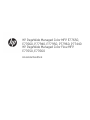 1
1
-
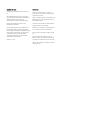 2
2
-
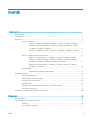 3
3
-
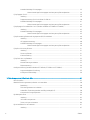 4
4
-
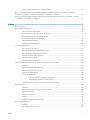 5
5
-
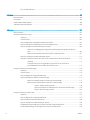 6
6
-
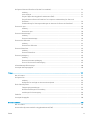 7
7
-
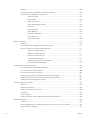 8
8
-
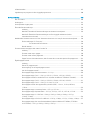 9
9
-
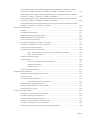 10
10
-
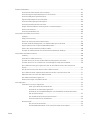 11
11
-
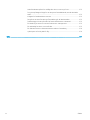 12
12
-
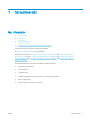 13
13
-
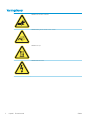 14
14
-
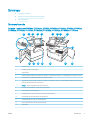 15
15
-
 16
16
-
 17
17
-
 18
18
-
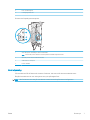 19
19
-
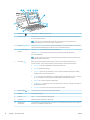 20
20
-
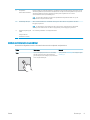 21
21
-
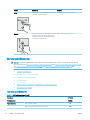 22
22
-
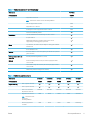 23
23
-
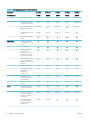 24
24
-
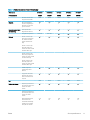 25
25
-
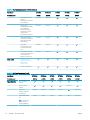 26
26
-
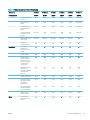 27
27
-
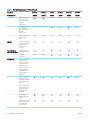 28
28
-
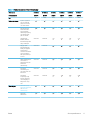 29
29
-
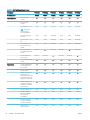 30
30
-
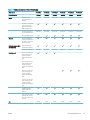 31
31
-
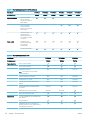 32
32
-
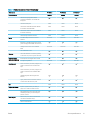 33
33
-
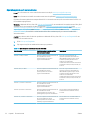 34
34
-
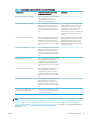 35
35
-
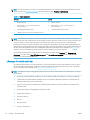 36
36
-
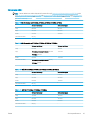 37
37
-
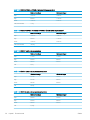 38
38
-
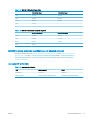 39
39
-
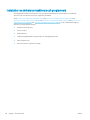 40
40
-
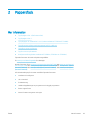 41
41
-
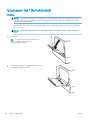 42
42
-
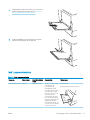 43
43
-
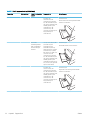 44
44
-
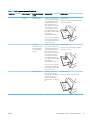 45
45
-
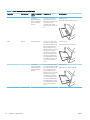 46
46
-
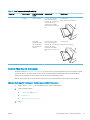 47
47
-
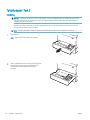 48
48
-
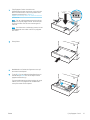 49
49
-
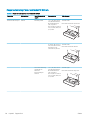 50
50
-
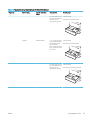 51
51
-
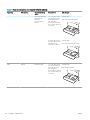 52
52
-
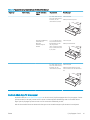 53
53
-
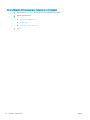 54
54
-
 55
55
-
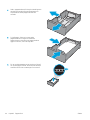 56
56
-
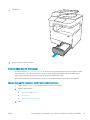 57
57
-
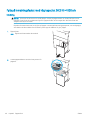 58
58
-
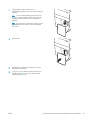 59
59
-
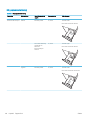 60
60
-
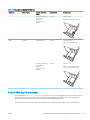 61
61
-
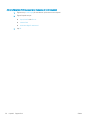 62
62
-
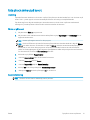 63
63
-
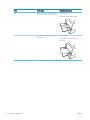 64
64
-
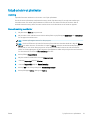 65
65
-
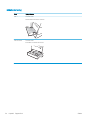 66
66
-
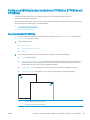 67
67
-
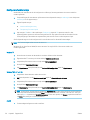 68
68
-
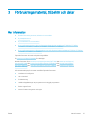 69
69
-
 70
70
-
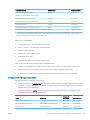 71
71
-
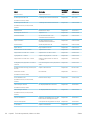 72
72
-
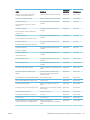 73
73
-
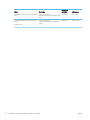 74
74
-
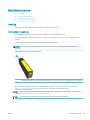 75
75
-
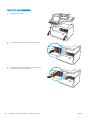 76
76
-
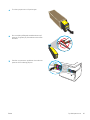 77
77
-
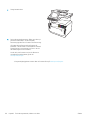 78
78
-
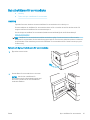 79
79
-
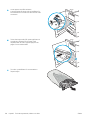 80
80
-
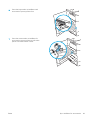 81
81
-
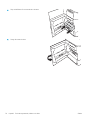 82
82
-
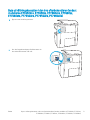 83
83
-
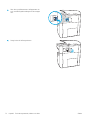 84
84
-
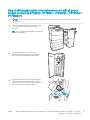 85
85
-
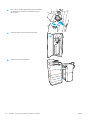 86
86
-
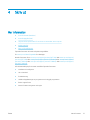 87
87
-
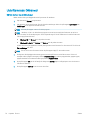 88
88
-
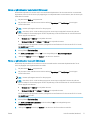 89
89
-
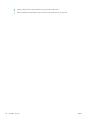 90
90
-
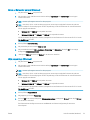 91
91
-
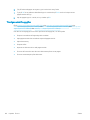 92
92
-
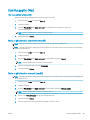 93
93
-
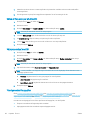 94
94
-
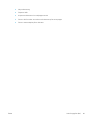 95
95
-
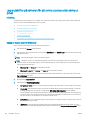 96
96
-
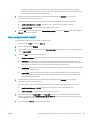 97
97
-
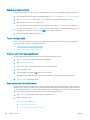 98
98
-
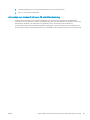 99
99
-
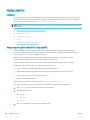 100
100
-
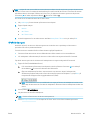 101
101
-
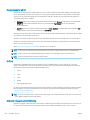 102
102
-
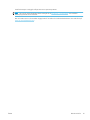 103
103
-
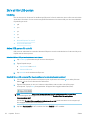 104
104
-
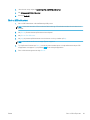 105
105
-
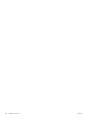 106
106
-
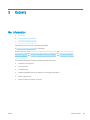 107
107
-
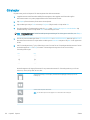 108
108
-
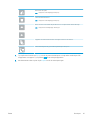 109
109
-
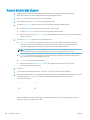 110
110
-
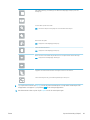 111
111
-
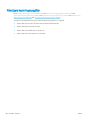 112
112
-
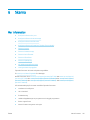 113
113
-
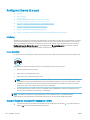 114
114
-
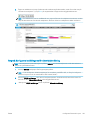 115
115
-
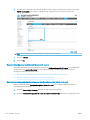 116
116
-
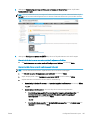 117
117
-
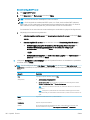 118
118
-
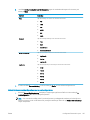 119
119
-
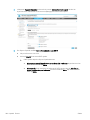 120
120
-
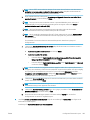 121
121
-
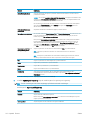 122
122
-
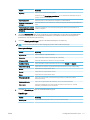 123
123
-
 124
124
-
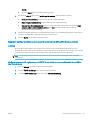 125
125
-
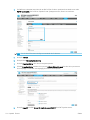 126
126
-
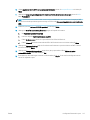 127
127
-
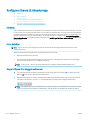 128
128
-
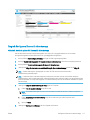 129
129
-
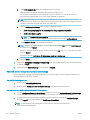 130
130
-
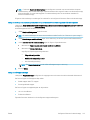 131
131
-
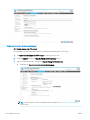 132
132
-
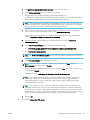 133
133
-
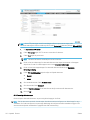 134
134
-
 135
135
-
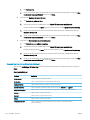 136
136
-
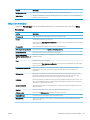 137
137
-
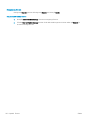 138
138
-
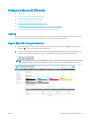 139
139
-
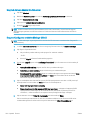 140
140
-
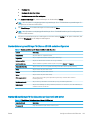 141
141
-
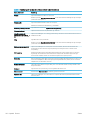 142
142
-
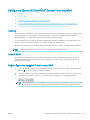 143
143
-
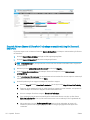 144
144
-
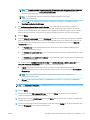 145
145
-
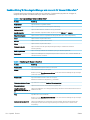 146
146
-
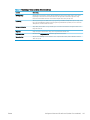 147
147
-
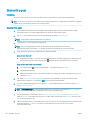 148
148
-
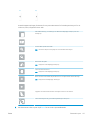 149
149
-
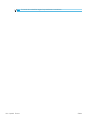 150
150
-
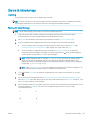 151
151
-
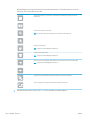 152
152
-
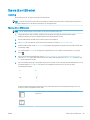 153
153
-
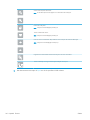 154
154
-
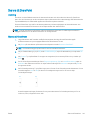 155
155
-
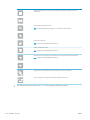 156
156
-
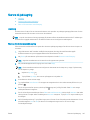 157
157
-
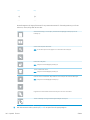 158
158
-
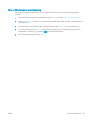 159
159
-
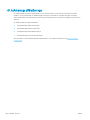 160
160
-
 161
161
-
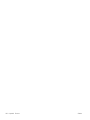 162
162
-
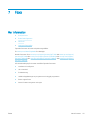 163
163
-
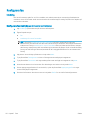 164
164
-
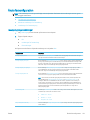 165
165
-
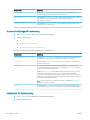 166
166
-
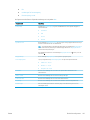 167
167
-
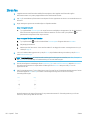 168
168
-
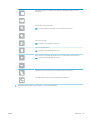 169
169
-
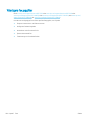 170
170
-
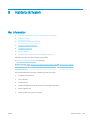 171
171
-
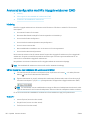 172
172
-
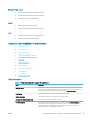 173
173
-
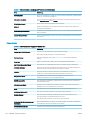 174
174
-
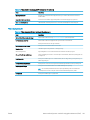 175
175
-
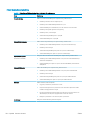 176
176
-
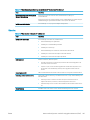 177
177
-
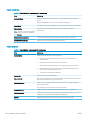 178
178
-
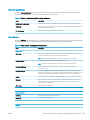 179
179
-
 180
180
-
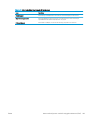 181
181
-
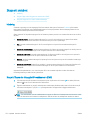 182
182
-
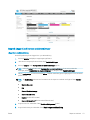 183
183
-
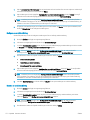 184
184
-
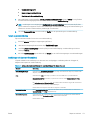 185
185
-
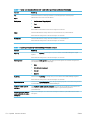 186
186
-
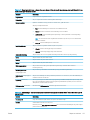 187
187
-
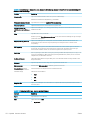 188
188
-
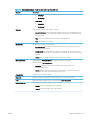 189
189
-
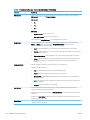 190
190
-
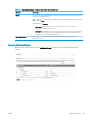 191
191
-
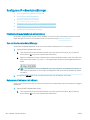 192
192
-
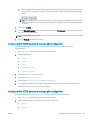 193
193
-
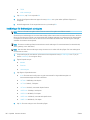 194
194
-
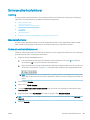 195
195
-
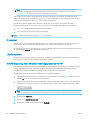 196
196
-
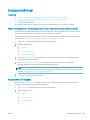 197
197
-
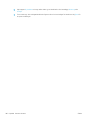 198
198
-
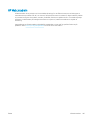 199
199
-
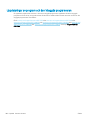 200
200
-
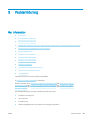 201
201
-
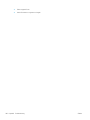 202
202
-
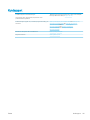 203
203
-
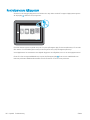 204
204
-
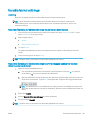 205
205
-
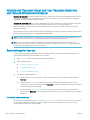 206
206
-
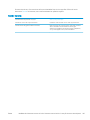 207
207
-
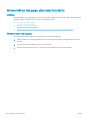 208
208
-
 209
209
-
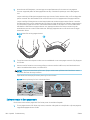 210
210
-
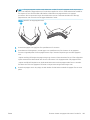 211
211
-
 212
212
-
 213
213
-
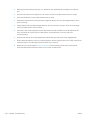 214
214
-
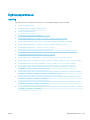 215
215
-
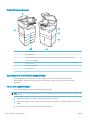 216
216
-
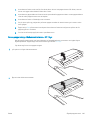 217
217
-
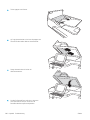 218
218
-
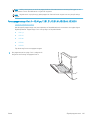 219
219
-
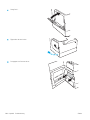 220
220
-
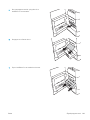 221
221
-
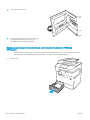 222
222
-
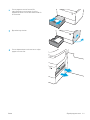 223
223
-
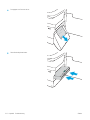 224
224
-
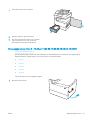 225
225
-
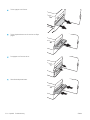 226
226
-
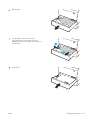 227
227
-
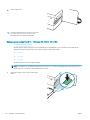 228
228
-
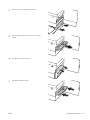 229
229
-
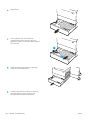 230
230
-
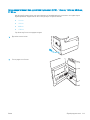 231
231
-
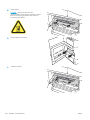 232
232
-
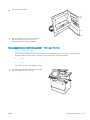 233
233
-
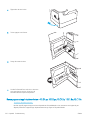 234
234
-
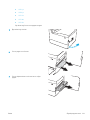 235
235
-
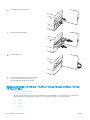 236
236
-
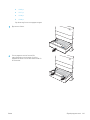 237
237
-
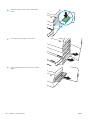 238
238
-
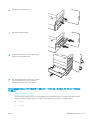 239
239
-
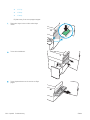 240
240
-
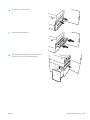 241
241
-
 242
242
-
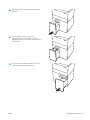 243
243
-
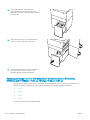 244
244
-
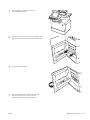 245
245
-
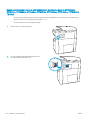 246
246
-
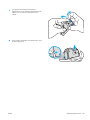 247
247
-
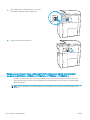 248
248
-
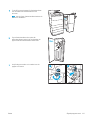 249
249
-
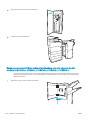 250
250
-
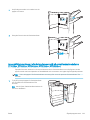 251
251
-
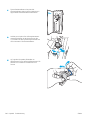 252
252
-
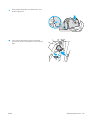 253
253
-
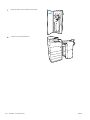 254
254
-
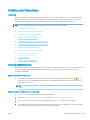 255
255
-
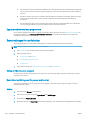 256
256
-
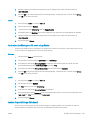 257
257
-
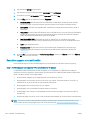 258
258
-
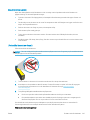 259
259
-
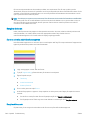 260
260
-
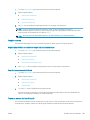 261
261
-
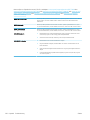 262
262
-
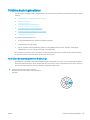 263
263
-
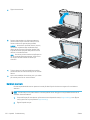 264
264
-
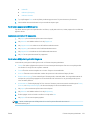 265
265
-
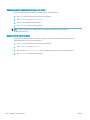 266
266
-
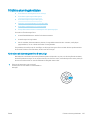 267
267
-
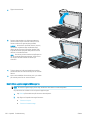 268
268
-
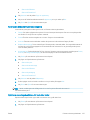 269
269
-
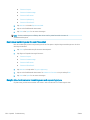 270
270
-
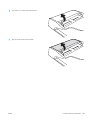 271
271
-
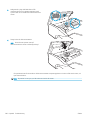 272
272
-
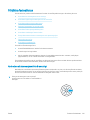 273
273
-
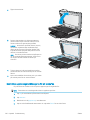 274
274
-
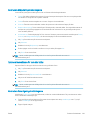 275
275
-
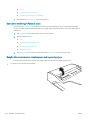 276
276
-
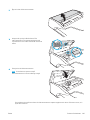 277
277
-
 278
278
-
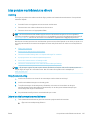 279
279
-
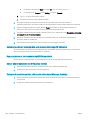 280
280
-
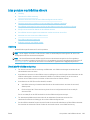 281
281
-
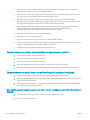 282
282
-
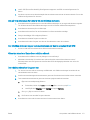 283
283
-
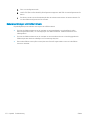 284
284
-
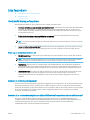 285
285
-
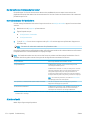 286
286
-
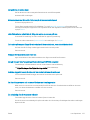 287
287
-
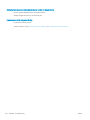 288
288
-
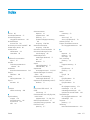 289
289
-
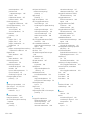 290
290
-
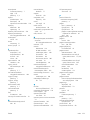 291
291
-
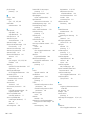 292
292
-
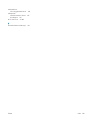 293
293
-
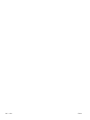 294
294
HP PageWide Managed Color MFP E77650-E77660 Printer series Användarmanual
- Typ
- Användarmanual
Relaterade papper
-
HP Color LaserJet Enterprise MFP M480 series Användarmanual
-
HP LaserJet Managed MFP E52545 series Användarmanual
-
HP Color LaserJet Pro M282-M285 Multifunction Printer series Användarmanual
-
HP PageWide 377 Multifunction Printer series Användarmanual
-
HP PageWide Managed Color E75160 Printer series Användarmanual
-
HP LaserJet Pro MFP M426-M427 f series Användarmanual
-
HP PageWide Managed P77750 Multifunction Printer series Användarmanual
-
HP PageWide Pro 777 Multifunction Printer series Användarmanual
-
HP PageWide Managed Color MFP E58650 series Användarmanual
-
HP PageWide Pro 477dw Multifunction Printer series Användarmanual